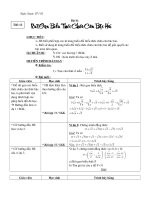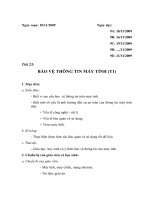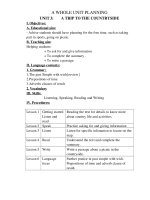Tin 9: Tiết 13
Bạn đang xem bản rút gọn của tài liệu. Xem và tải ngay bản đầy đủ của tài liệu tại đây (99.17 KB, 2 trang )
Giáo án Tự chọn 9 Năm học 2009 – 2010
TIẾT 13
Bài thực hành 3. SỬ DỤNG THƯ ĐIỆN TỬ
I. MỤC TIÊU
1. Kiến thức
- Nắm được kiến thức về thư điện tử, địa chỉ thư điện tử và dịch vụ thư điện tử.
2. Kỹ năng
- Thực hiện được việc đăng ký hộp thư điện tử miễn phí
- Biết mở hộp thư điện tử đã đăng ký, đọc, soạn và gửi thư điện tử.
3. Thái độ
- Thấy được vai trò của thư điện tử trong cuộc sống hiện đại.
- Nghiêm túc thực hành, bảo quản máy móc và ghi chép bài đầy đủ.
II. ĐỒ DÙNG DẠY HỌC
1. Chuẩn bị của giáo viên: Giáo án, Bảng phụ, Phòng máy
2. Chuẩn bị của học sinh: Sách giáo khoa, Vở, Bút
III. HOẠT ĐỘNG DẠY HỌC
1. Ổn định tổ chức: Ổn định lớp, kiểm tra sĩ số.
2. Kiểm tra bài cũ: K
3. Nội dung bài mới
Hoạt động của Giáo viên và Học sinh Nội dung
GV
HS
GV
HS
GV
* Hoạt động 1: Thực hiện đăng ký hộp thư
- Hiện nay có rất nhiều website cung cấp dịch vụ
thư điện tử cho phép người sử dụng đăng ký hộp
thư điện tử miễn phí như www.yahoo.com,
www.hotmail.com , www.google.com.vn, Các
bước cần thực hiện để tạo hộp thư và cách làm
việc với hộp thư điện tử trên các website này là
tương tự nhau. Trong bài này ta sẽ thực hành với
website www.google.com.vn (còn được gọi là
Gmail).
- Đăng ký hộp thư với Gmail theo các bước dưới
đây
- Nghe giảng
- Làm mẫu
- Quan sát
- Yêu cầu HS thực hành đăng ký hộp thư
- Hướng dẫn HS cách đăng ký
- Giải đáp những thắc mắc và giúp đỡ HS khi cần
1. Bài 1: Đăng ký hộp thư
1. Truy cập trang web
www.google.com.vn
2. Nháy chuột vào mục Gmail
ở hàng trên cùng. Trang
web sẽ xuất hiện.
3. Nháy nút Tạo tài khoản để
đăng ký hộp thư mới
4. Nhập các thông tin cần
thiết vào mẫu đăng ký,
trong đó quan trọng nhất là
tên đăng nhập và mật khẩu.
Nên kiểm tra tên đăng nhập
để xem tên vừa chọn có còn
sử dụng được hay không, vì
có thể người khác đã sử
dụng tên đăng nhập đó rồi,
bằng cách nháy chuột vào
nút kiểm tra tính khả dụng
- Nhập các ký tự trên hình
vào ô phía dưới xác minh
Nguyễn Thị Nguyệt - Trường THCS Bắc Hồng Trang 26
Tuần 7
Ngày soạn: 26/08/2009
Ngày dạy: 28/09/2009
Giáo án Tự chọn 9 Năm học 2009 – 2010
HS
GV
HS
GV
GV
HS
GV
HS
GV
HS
GV
GV
HS
- Thực hiện theo yêu cầu
- Ghi bài
- Lưu ý HS: Cần phải điền đầy đủ và đúng các
thông tin trên mẫu và ghi nhớ tên đăng nhập và
mật khẩu để sử dụng hộp thư sau này
- Nghe giảng
- Thực hiện theo yêu cầu
* Hoạt động 2: Thực hiện đăng nhập hộp thư và
đọc thư
- Đăng nhập và mở hộp thư với các bước thực
hiện như sau
- Yêu cầu HS truy cập website và chọn Gmail.
- Thực hiện theo yêu cầu
- Yêu cầu HS gõ tên đăng nhập vào ô Tên người
dùng và mật khẩu vào ô Mật khẩu.
- Thực hiện theo yêu cầu
- Yêu cầu HS quan sát hộp thư
- Thực hiện quan sát và nhận xét
- Kết luận: Hộp thư được hiển thị với danh sách
các thư có tên người gửi, tiêu đề thư và thời gian
gửi. Thư chưa được đọc in đậm.
- Yêu cầu HS đọc thư
- Thực hiện theo yêu cầu
Từ
- Đọc các mục trong ô Điều
khoản phục vụ, sau đó nháy
nút Tôi chấp nhận, Hãy tạo
tài khoản của tôi.
- Khi trang Web hiển thị lời
chúc mừng, quá trình đăng
ký đã thành công. Hộp thư
đã được tạo trên máy chủ
của nhà cung cấp dịch vụ.
-
2. Bài 2: Đăng nhập hộp thư
và đọc thư
- Truy cập website
www.google.com.vn và
nháy Gmail. Trang web
đăng nhập hộp thư xuất
hiện
- Gõ tên đăng nhập vào ô
Tên người dùng và mật
khẩu vào ô Mật khẩu rồi
nhấn Enter hoặc nháy nút
Đăng nhập.
- Nháy chuột trên tiêu đề thư
để đọc thư.
IV. CỦNG CỐ - DẶN DÒ
1. Củng cố
- Cách tạo hộp thư điện tử
- Cách đăng nhập hộp thư và đọc thư
2. Dặn dò
- Xem trước phần thực hành mới.
V. RÚT KINH NGHIỆM
Nguyễn Thị Nguyệt - Trường THCS Bắc Hồng Trang 27